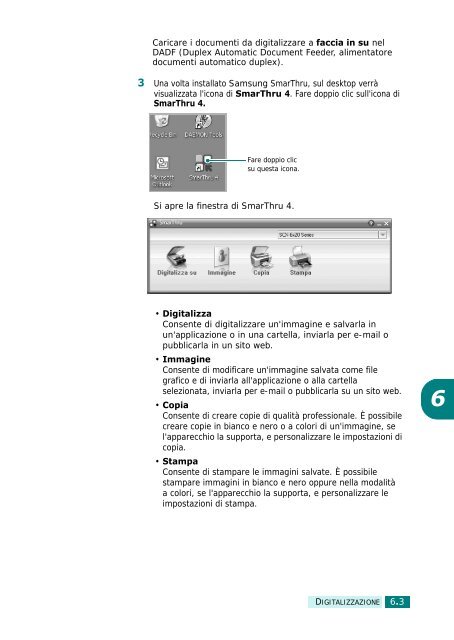Samsung SCX-6320F - User Manual_9.28 MB, PDF, ITALIAN
Samsung SCX-6320F - User Manual_9.28 MB, PDF, ITALIAN
Samsung SCX-6320F - User Manual_9.28 MB, PDF, ITALIAN
Create successful ePaper yourself
Turn your PDF publications into a flip-book with our unique Google optimized e-Paper software.
Caricare i documenti da digitalizzare a faccia in su nel<br />
DADF (Duplex Automatic Document Feeder, alimentatore<br />
documenti automatico duplex).<br />
3 Una volta installato <strong>Samsung</strong> SmarThru, sul desktop verrà<br />
visualizzata l'icona di SmarThru 4. Fare doppio clic sull'icona di<br />
SmarThru 4.<br />
Fare doppio clic<br />
su questa icona.<br />
Si apre la finestra di SmarThru 4.<br />
• Digitalizza<br />
Consente di digitalizzare un'immagine e salvarla in<br />
un'applicazione o in una cartella, inviarla per e-mail o<br />
pubblicarla in un sito web.<br />
• Immagine<br />
Consente di modificare un'immagine salvata come file<br />
grafico e di inviarla all'applicazione o alla cartella<br />
selezionata, inviarla per e-mail o pubblicarla su un sito web.<br />
• Copia<br />
Consente di creare copie di qualità professionale. È possibile<br />
creare copie in bianco e nero o a colori di un'immagine, se<br />
l'apparecchio la supporta, e personalizzare le impostazioni di<br />
copia.<br />
• Stampa<br />
Consente di stampare le immagini salvate. È possibile<br />
stampare immagini in bianco e nero oppure nella modalità<br />
a colori, se l'apparecchio la supporta, e personalizzare le<br />
impostazioni di stampa.<br />
6<br />
DIGITALIZZAZIONE 6.3